Amigos e leitores, hoje venho contribuir com a série do amigo Gabriel com um post sobre segurança dos navegadores (a parte 1 está aqui e a 2 aqui, acompanhe também o nosso guia).
Lembrando que as dicas que passarei aqui estão focadas no Firefox e Chrome, mas podem ser aplicadas em seus projetos "irmãos" Iceweasel e Chromium, respectivamente e também possivelmente em outros navegadores como o Opera e o Safari (bastando buscar o complemento em sua respectiva loja).
Vou tentar ser simples e direto.
Mudanças simples
- Adblock Plus
Você já deve ter ouvido falar desse complemento para navegadores, mas com a última versão do Firefox tive vários problemas de uso excessivo de memória RAM, depois de muitos testes, descobri que era essa extensão que estava a causar problemas. Caso esteja usando o Google Chorme, fique à vontade em usá-lo pois ele acaba com as propagandas de qualquer site, inclusive alguns pop-up que aparecem ao acessar determinados sites ou clicar em certos botões e links.
Link App Store (Chrome): Clique Aqui
- Ublock
Esse complemento é uma grande alternativa para o Adblock, pois cumpre muito bem sua função sem deixar a RAM entupida nem deixar os sites "feios" (com problemas de visualização), possui versões para Firefox e Chrome, porém não possui os recursos de "Bloqueio de Malware" e "Remover Botões Sociais" como o Adblock, porém isso não o deixa ruim de modo algum.
Link da App Store (Chrome): Clique aqui
Link da Mozilla (Firefox): Clique aqui
Testes
Além dos testes que fiz aqui (e relatei neste post do blog), o gráfico abaixo fornecido pelo Google em sua loja de aplicativos, mostra que o Adblock (conhecido também como Adblock Edge, que foi descontinuado) e o Adblock Plus usam mais processamento da CPU que o Ublock, confira abaixo:
Essa outra imagem, mostra o uso de RAM com 11 abas abertas no Chromium (versão para linux do Chrome) com tráfego alto de dados, confira:
Nos dois testes o Ublock sai na frente, e não só superou os outros como ajudou a reduzir o uso de RAM em comparação a falta de complementos do tipo (possivelmente, porque os anúncios precisam estar na memória do computador para aparecerem corretamente).
Mudanças Radicais
Usar os complementos abaixo, pode fazer com que a visualização de alguns sites tenha problemas ou até não estejam acessíveis, logo só os utilize se compreender o que eles podem fazer e como "corrigi-los" para uma eventual série de problemas encontrados em determinado site. Apesar disso, eles são focados em aumentar a segurança e manter a privacidade.
- HTTPS Everywhere
Esse complemento é bem interessante, pois força todos os sites a abrirem suas conexões pela porta 443 e usar o protocolo https (Secure Hypertext Transfer Protocol, ou Protocolo de Transferência Segura de Hypertexto, numa tradução livre, sigla em inglês), porém nem todos (infelizmente), como o blog o qual vos falo agora possuem esse serviço, logo, será necessário desativá-lo temporariamente para acessar o site (clicando em seu "desenho" (ícone) na barra de endereços do navegador e selecionando o site que está com problemas para que ele fique vermelho (sinal de que foi desativado para o site)).
Link da App Store (Chrome): Clique aqui
Link da Mozilla (Firefox): Clique aqui
- Random Agent Spoofer
Esse complemento ajuda a mascarar as informações sobre seu navegador, isso ajuda a evitar que o usuário seja rastreado pelas empresas de anúncios ou por outras como o Facebook, Google, entre outras. Há uma versão mais completa do complemento, segundo o desenvolvedor há mais funções que não puderam ser implementadas por causa das políticas da loja da Mozilla. Não testei essa a forma completa, mas há uma página ensinando como fazer em inglês (aqui).
Link Mozilla (Firefox) (versão limitada): Clique Aqui
Não há versão do mesmo para o Chrome na loja oficial do google, nem na página do desenvolvedor, logo, não há suporte ainda para o mesmo.
- No Script
Esse provavelmente, é o complemento mais agressivo, pois ele desativa TODO e qualquer script da página acessada, logo, como a maioria das páginas como o Facebook necessita deles para funcionar problemas podem ocorrer, porém quando ele bloqueia algum elemento, exibe uma barra com as informações do que foi bloqueado, então é só clicar em "Options..." um botão presente no canto direito desse rodapé de informação e depois em "Allow www.sitequalquer.com" para liberar o site para usar o script ou em "Temporarily allow www.sitequalquer.com" para liberar somente nessa aba/seção (caso escolha a segunda opção, toda vez que visitar o site terá que liberar novamente, recomendo isso para maior privacidade).
Link da Mozilla (Firefox): Clique Aqui
Não há a versão para Chrome.
Extras
- Google Seguro
Por meio do link abaixo, é possível acessar o Google de uma forma mais segura, o site "encriptado" não conta com a barra tradicional e ao pesquisar ele prioriza resultados mais seguros.
Link: https://encrypted.google.com/
- TOR (The Onion Router) Browser
Esse navegador é focado na proteção da privacidade e identidade, com ele é possível o acesso a tão controversa "Deep Web", mas nada impede que ele seja usado para navegar na "Surface Web" ("web normal"). Apesar de ser mais privativo que os demais, ele redireciona a sua navegação pela rede TOR (a qual já expliquei o funcionamento básico aqui no blog) o que pode fazer com que alguns sites da "web normal" bloqueiem o acesso, ou no caso do Facebook e o Google, digam que sua conta foi invadida (caso esteja logado nos serviços dos mesmos). Uma alternativa para motor de busca é o DuckduckGo que funciona muito bem com o TOR e até mesmo possui uma versão na "Deep Web". Outra coisa que vale destacar é que por acessar a internet pela rede TOR a velocidade de navegação fica reduzida e pode haver "lag" na conexão, recomendo usá-lo somente para sites que serão visualizados (blogs, jornais, entre outros) e que possuam suporte para o acesso pela rede TOR, não os que precisem de credenciais de login para funcionar.
Download do TOR Browser: Clique Aqui
Espero poder ter ajudado e como o foco desse post era apresentar ferramentas não me estendi falando sobre como configurá-las, no futuro talvez possa fazer posts específicos. Caso esteja com problemas, ou possua dúvidas, realize contato conosco pelo nosso grupo no Facebook.
Até a próxima pessoal.

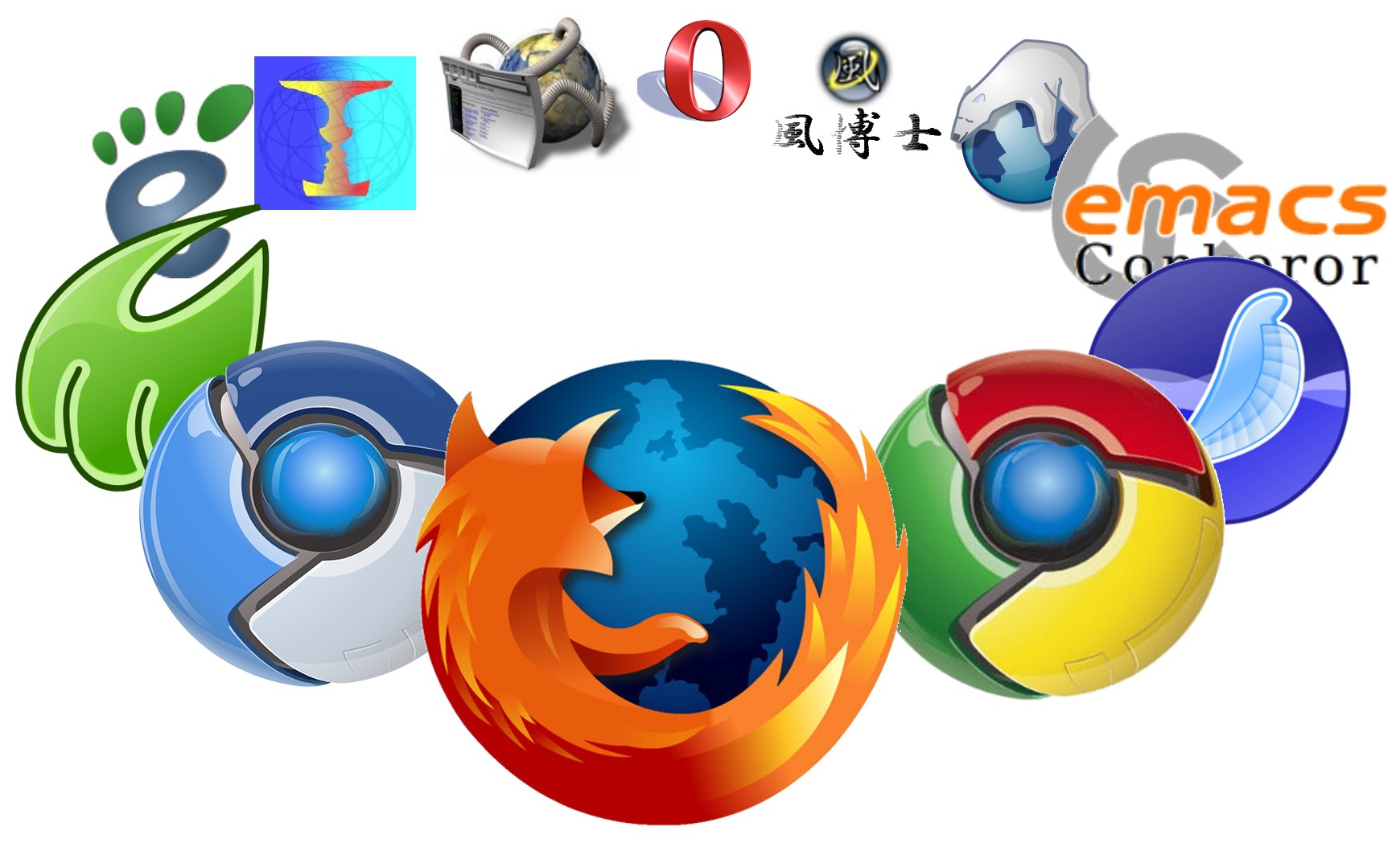




0 comentários:
Postar um comentário